- Sélectionnez Fichier > Ajouter un compte.
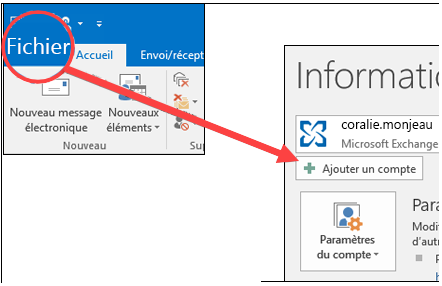
2. Ce que vous voyez ensuite dépend de votre version d’Outlook.
Outlook pour Microsoft 365 et Outlook 2016
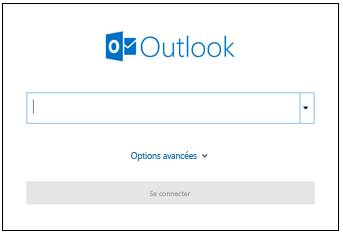
- Entrez votre adresse de courrier, puis cliquez sur Connexion
Outlook 2013 et Outlook 2010
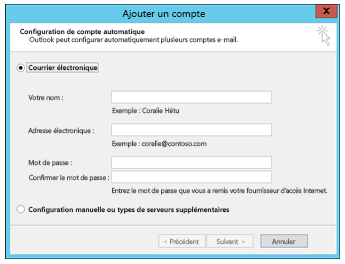
- Entrez votre nom, votre adresse de courrier et votre mot de passe, puis cliquez sur Suivant.
3. Si vous y êtes invité, entrez de nouveau votre mot de passe, puis sélectionnez OK > Terminer pour commencer à utiliser votre compte de courrier dans Outlook.
Vous rencontrez des problèmes lorsque vous ajoutez votre compte de messagerie ? Utilisez la configuration avancée.
Vous devrez peut-être ajouter manuellement votre compte de messagerie. Choisissez l’une des méthodes avancées ci-dessous :
Utiliser l’option de configuration avancée pour ajouter un compte de courrier POP ou IMAP dans Outlook pour Windows
Si vous avez besoin d’entrer des valeurs spécifiques pour les noms des serveurs entrant et sortant, les numéros des ports ou les paramètres SSL, vous pouvez utiliser l’option de configuration avancée d’Outlook. Vous pouvez utiliser ces instructions pour ajouter un compte POP ou IMAP dans Outlook.
1- Ouvrez Outlook et sélectionnez Fichier > Ajouter un compte.
2- Dans l’écran suivant, entrez votre adresse de courrier, sélectionnez Options avancées, cochez la case Configurer mon compte manuellement, puis sélectionnez Connexion.
3- Sélectionnez votre type de compte. Quand vous utilisez cette option, la plupart du temps, vous sélectionnez IMAP.
4- L’écran Paramètres de compte doit être prérempli avec la plupart des paramètres de compte que vous avez besoin de configurer.
5- Entrez votre mot de passe, puis sélectionnez Connexion.
Outlook sur un mac
1-Sélectionnez Outlook > Préférences > Compte.
2-Cliquez sur le signe plus (+) > Nouveau compte.
3-Entrez votre adresse de courrier > Continuer.
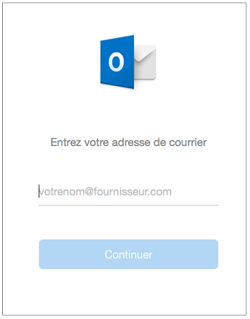
4- Entrez votre mot de passe > Ajouter un compte. (L’écran qui s’affiche peut vous paraître différent de celui-là selon le compte que vous ajoutez.)

5- Si vous ajoutez un compte Yahoo ou un autre compte IMAP ou POP, vous serez probablement redirigé vers ces sites et invité à autoriser Outlook à accéder à vos courriers, contacts et calendriers. Cliquez sur Autoriser pour continuer.